
U projektů, kde je nutný převod analogového na digitální signál a použitý mikrokontrolér tuto kapacitu nemá, je zajímavé mít tento typ Modul ADS1115, který poskytuje schopnost převodu ADC s 16bitovou přesností.
Také toto Elektronická součástka může být také zajímavé rozšířit možnosti převodu, i když mikrokontrolér, který používáte pro svůj projekt, má takovou schopnost, ale potřebujete něco jiného.
A / D a D / A převaděče
Existují dva typy převaděče signálu základní, i když existují i další čipy schopné provádět oba typy převodu současně. Tyto jsou:
- CAD (analogově-digitální převodník) nebo ADC (analogově-digitální převodník): je typ zařízení, které převádí analogový signál na digitální signál. K tomu můžete použít binární kód, který kóduje analogový signál. Například přidružení binární hodnoty ke konkrétní hodnotě napětí nebo proudu. Například se 4bitovým rozlišením může jít od 0000 do 1111 a může odpovídat 0v, respektive 12v. I když je použit signální bit, lze měřit záporné a kladné hodnoty.
- CDA (digitální na analogový převodník) nebo DAC (digitální na analogový převodník): je to zařízení, které dělá opak výše uvedeného, to znamená, že transformuje binární data na analogový proudový nebo napěťový signál.
U těchto převodníků je možné přecházet z jednoho typu signálu na druhý, jak uvidíte v případě ADS1115, což by odpovídalo prvnímu případu.
O ADS1115
ADS1115 je modul převaděče signálu. Co to dělá, je převádět z analogového na digitální. Možná si myslíte, že samotná vývojová deska Arduino již obsahuje interní ADC, aby byla schopna provádět tento úkol při použití analogových vstupů a že mohou být kompatibilní se signály mikrokontroléru.
Ano, je to tak, mají 6 ADC s 10bitovým rozlišením v UNO, Mini a Nano. Ale s ADS1115 přidáte další s a 16bitové rozlišení, lepší než Arduino, kromě toho, že dokáže uvolnit pouzdro Arduino. Patnáct z nich je pro měření a poslední bit pro znaménko analogového signálu, protože jak víte, analogový signál může být záporný nebo kladný.
Kromě toho tento modul poskytuje vše, co potřebujete, takže jeho použití je velmi jednoduché. Chcete-li jej připojit k vašemu Arduinu můžete použít I2C, tak je to opravdu jednoduché. Obsahuje dokonce pin označený ADDR, pomocí kterého můžete vybrat jednu ze 4 adres dostupných pro tuto komponentu.
Na druhou stranu musíte pochopit, že ADS1115 má dva režimy měření, jeden je diferenciál a další singl skončil:
- Diferenciál: používá pro každé měření dva ADC, čímž snižuje počet kanálů na 2, ale poskytuje jasnou výhodu, kterou je to, že dokáže měřit záporné napětí a není tak citlivé na šum.
- Single skončil: má čtyři kanály tím, že nepoužívá oba, jako v předchozím případě. Každý z 15bitových kanálů.
Kromě těchto režimů zahrnuje režim komparátoru, ve kterém je generována výstraha prostřednictvím ALRT pin když některý z kanálů překročí prahovou hodnotu, kterou lze nakonfigurovat ve zdrojovém kódu náčrtu.
Pokud to chcete udělat měření menší než 5v, ale s vyšší přesností byste měli vědět, že ADS1115 má PGA, který dokáže upravit zisk napětí z 6.144v na 0.256v. Vždy mějte na paměti, že maximální napětí, které lze v každém případě měřit, bude použité napájecí napětí (5v).
Pinout a datový list
Pokud chcete vidět všechny technické podrobnosti ADS1115, abyste věděli, jaké jsou jeho limity na elektronické úrovni nebo podmínky, za kterých může fungovat podle doporučení výrobce, můžete použít datové listy které najdete na internetu. Například můžete stáhněte si to z TI (TexasInstruments).
na pinout a připojeno, dříve jsem již okomentoval něco o signálu ALRT, který zahrnuje také asi ADDR. Má však další piny, které byste měli znát pro správnou integraci s vaší deskou Arduino nebo pro jakýkoli jiný případ. Kolíky dostupné v modulu ADS1115 jsou:
- VDD: napájení 2v až 5.5v. Můžete jej napájet připojením na 5V z vaší desky Arduino.
- GND: uzemnění, které můžete připojit k GND vaší desky Arduino.
- SCL a SDA: komunikační piny pro I2C. V tomto případě musí jít na příslušné piny podle váš model Arduino.
- ADDR: PIN pro adresu. Ve výchozím nastavení se připojuje k GND, což dává adresu 0x48, ale můžete si vybrat jiné adresy:
- Připojeno k GND = 0x48
- Připojeno k VDD = 0x49
- Připojeno k SDA = 0x4A
- Připojeno k SCL = 0x4B
- ALRT: výstražný kolík
- A0 až A3: analogové piny
Pokud chcete použít jeden konec Můžete připojit analogový proud nebo napětí, které chcete měřit, mezi GND a jeden ze 4 dostupných analogových pinů.
Pro připojení jeden konec, jednoduše připojíme měřenou zátěž mezi GND a jeden ze 4 dostupných kolíků. Pro diferenciální režim můžete připojit měřenou zátěž mezi A0 a A1 nebo mezi A2 a A3, v závislosti na kanálu, který chcete použít.
Jako příklad připojení v případě režim diferenciálního čtení, můžete vidět výše uvedený obrázek. V něm se používá 1.5 baterie v sérii, přidáním 3v, které jsou v tomto případě připojeny mezi A0 a A1, takže deska Arduino může měřit hodnoty napětí získané v každém okamžiku prostřednictvím I2C. Je zřejmé, že k měření můžete použít jakýkoli jiný signál, v tomto případě jsou to baterie, ale může to být cokoli chcete ...
Kde koupit ADS1115?
Pokud chcete, aby koupit ADS1115Měli byste vědět, že máte moduly připravené k integraci s Arduino za poměrně levné ceny. Najdete je v mnoha specializovaných obchodech s elektronikou a také na eBay, Aliexpress a Amazon. Například:
Integrace s Arduino
První věc je začít nainstalovat knihovnu odpovídající ve vašem Arduino IDE. K tomu můžete použít nejznámější z Adafruit. Chcete-li to provést, postupujte takto:
- Otevřete Arduino IDE
- Přejděte do nabídky Skica
- Pak zahrnout knihovnu
- Spravujte knihovny
- Ve vyhledávači můžete hledat Adafruit ADS1X15
- Klikněte na Instalovat
Nyní jste připraveni začít, můžete přistupovat ke kódu nainstalované knihovny nebo dostupné příklady v:
- Otevřete Arduino IDE
- Přejít na soubor
- Příklady
- A v seznamu hledejte ty v této knihovně ...
Mezi příklady uvidíte obojí pro režim komparátoru, režim diferenciálu a režim jednoho konce. Můžete vidět příklady, jak je začít používat, a upravit je podle svých potřeb nebo napsat složitější kód. Pro více informací vám doporučuji naše bezplatný úvodní kurz v PDF.
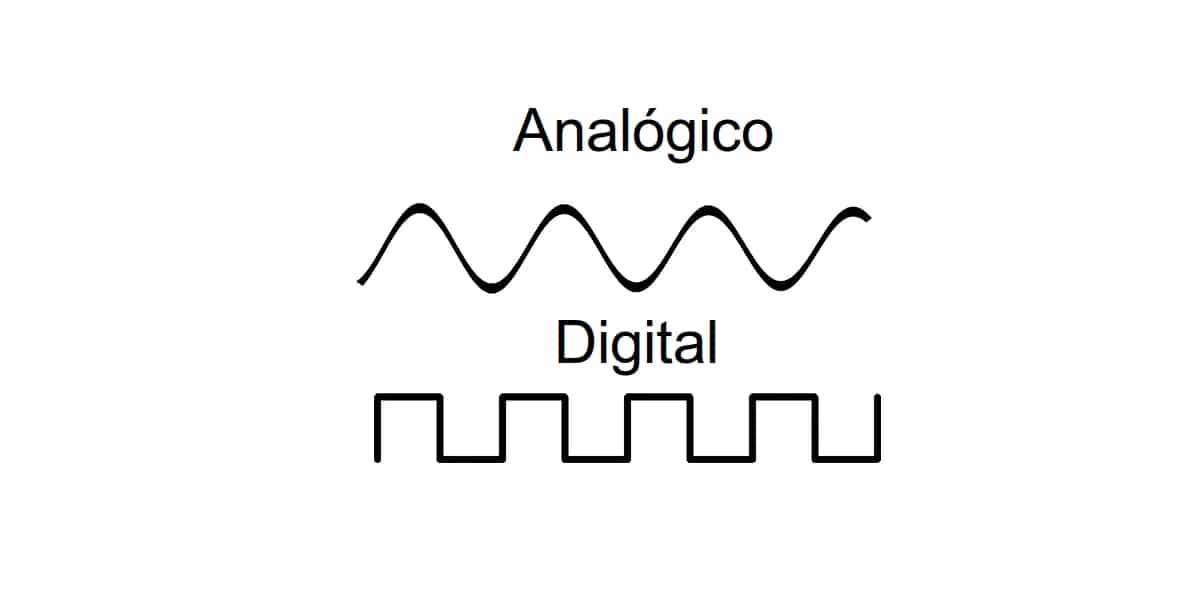
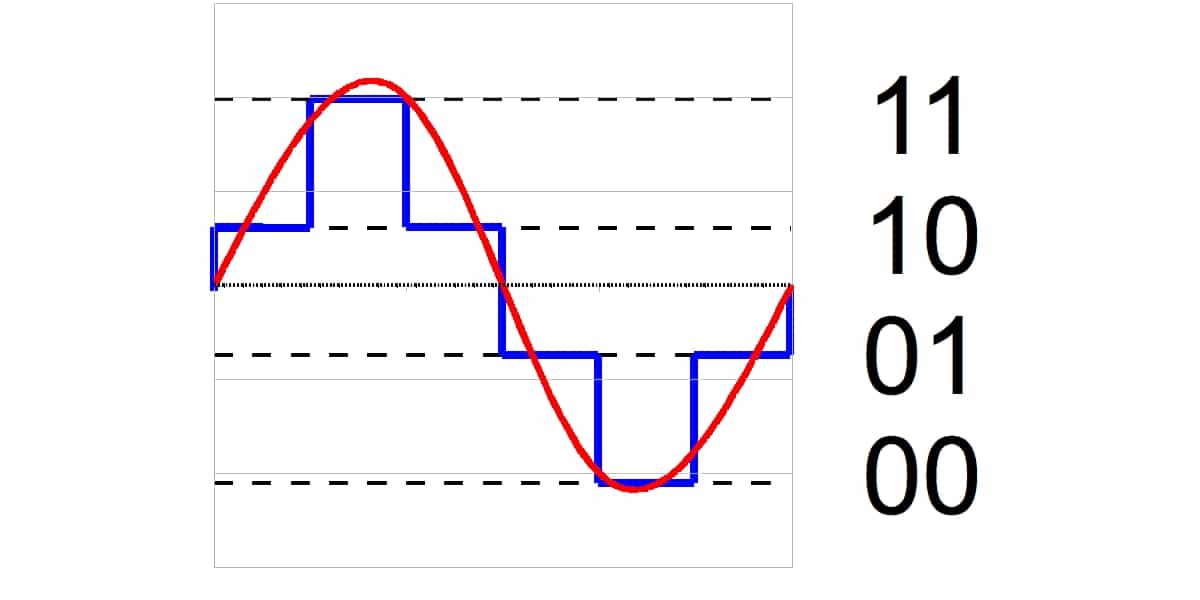

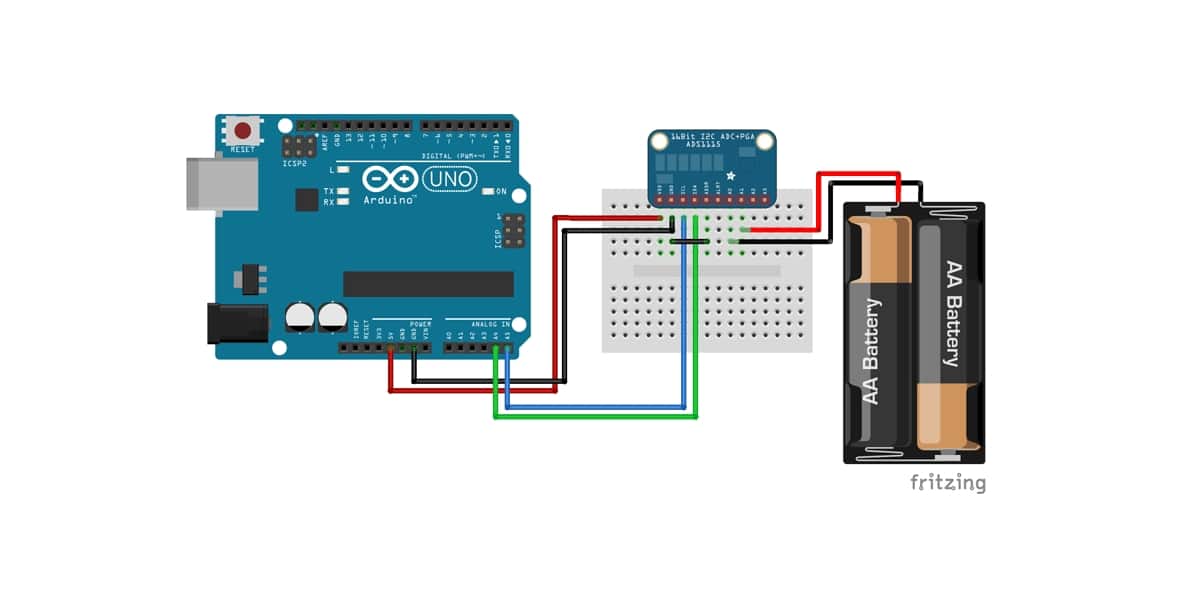

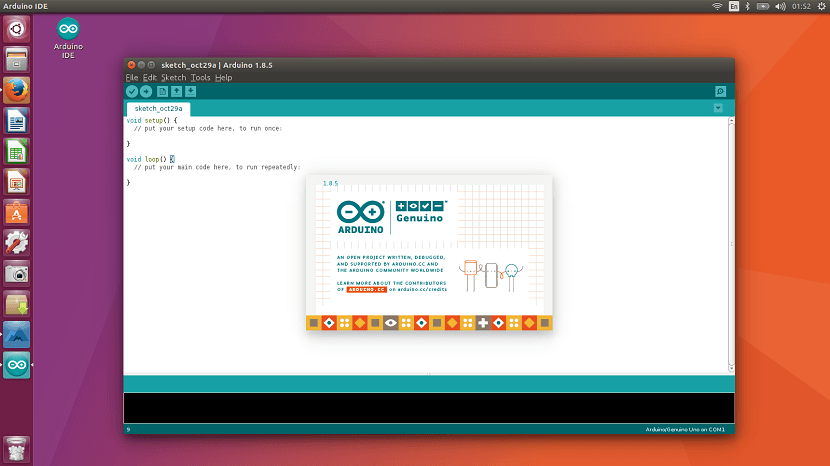
Mohu jej v diferenciálním režimu použít k měření mezi + 5 V a - 5 V?